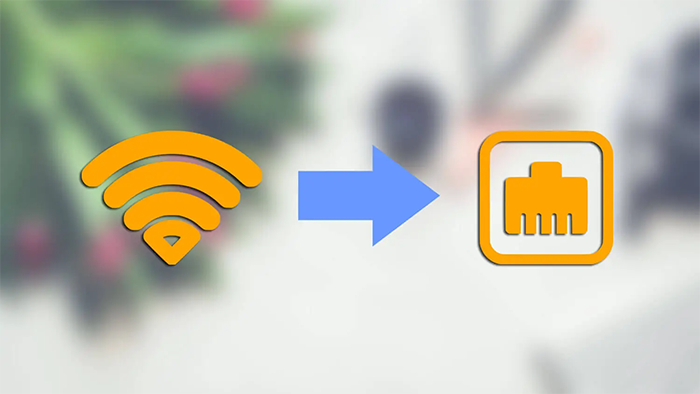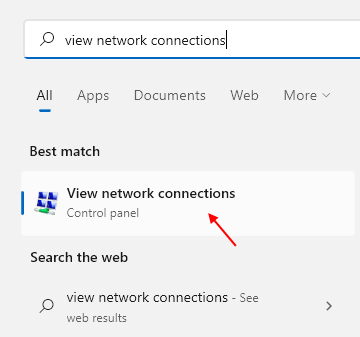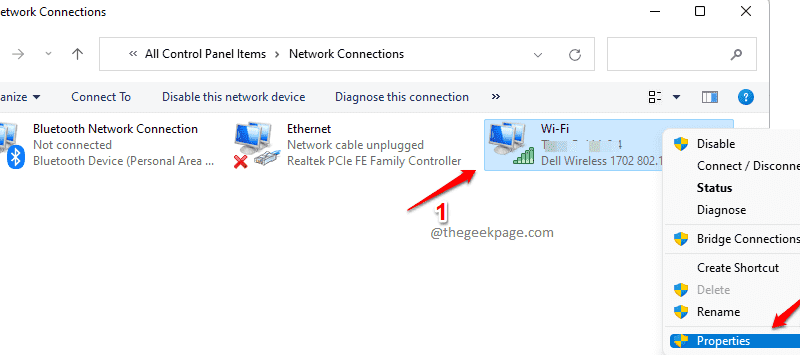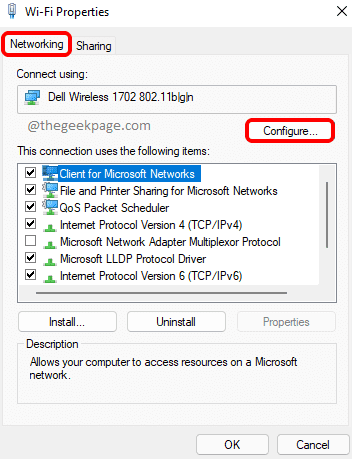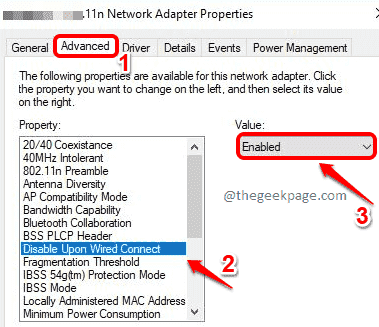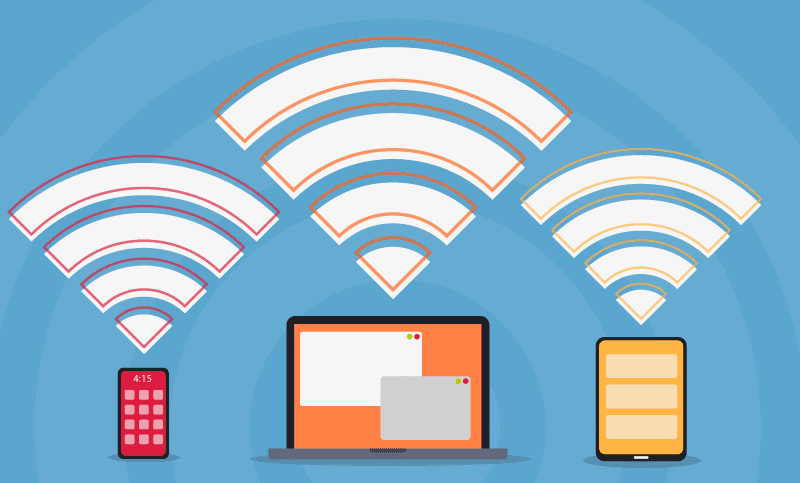آموزش غیرفعالسازی خودکار وای فای در هنگام اتصال کابل شبکه در ویندوز ۱۱
نیازی نیست هر بار دستی وای فای را روشن / خاموش کنید

هر زمان که رایانه شما به یک اتصال اترنت (کابل شبکه) وصل شود، سیستم به طور خودکار، اولویت را به اتصال کابلی میدهد و وای فای اولویت دوم است.
اما وای فای با جابهجایی به اتصال اترنت خاموش نمیشود. این امر منجر به هدر رفت انرژی زیادی خواهد شد. اگر از لپتاپی استفاده میکنید که به برق متصل نیست؛ این اتفاق میتواند به سیستم صدمه بزند.
حتی در لپتاپهایی که دائم به برق زده شدند؛ بهتر است یکی از دو اتصال وای فای یا اترنت فعال باشد. بنابراین غیرفعال کردن وای فای باید در دستور کار قرار گیرد.
با وجود اینکه همیشه میتوانید وایفای خود را بهصورت دستی خاموش کنید؛ وقتی ویندوز دارای یک ویژگی داخلی برای فعال یا غیرفعال کردن وایفای بر اساس در دسترس بودن اترنت دارد، نیازی به غیرفعال کردن وای فای به صورت دستی نیست.
در این مقاله توضیح میدهیم که چگونه میتوانید به راحتی ویندوز ۱۱ خود را به گونهای پیکربندی کنید که اگر رایانه شما به یک اترنت وصل شد، Wi-Fi به طور خودکار خاموش شود. هنگامی که کابل اترنت قطع میشود؛ این ویژگی به طور خودکار Wi-Fi را دوباره روشن میکند.
فقط توجه کنید این موضوع جدای از خاموش و روشن شدن خودکار وای فای مودم است.
غیرفعال کردن وای فای هنگام اتصال اترنت
مرحله ۱: در کادر جستجوی نوار وظیفه عبارت «View Network connections» را وارد و اینتر کنید.
مرحله ۲: روی View network connections کلیک کنید:
مرحله ۳: اکنون پنجره اتصالات شبکه باز میشود.
در اینجا باید روی اتصال وای فای خود کلیک راست کرده و سپس روی گزینه Properties کلیک کنید.
مرحله ۴: در پنجره Wi-Fi Properties، روی دکمه Configure در زیر تب Networking کلیک کنید:
مرحله ۵: در پنجره جدیدی که باز میشود؛ ابتدا روی تب Advanced کلیک کنید:
بخشی به نام Property وجود خواهد داشت. روی ویژگی Disable Upon Wired Connect کلیک کنید.
سپس، گزینه Enabled را برای لیست کشویی با نام Value انتخاب کنید.
پس از اتمام کار روی دکمه OK کلیک کنید تا پروسه غیرفعال کردن وای فای انجام شود.
با طی کردن این چند گام ساده، هر زمان که از طریق کابل به یک شبکه اترنت وصل میشوید، Wi-Fi به طور خودکار خاموش میشود و باعث صرفه جویی در باتری شما میشود.
توجه: اگر ویژگی Disable Upon Wired Connect را در مرحله ۵ پیدا نکردید؛ به این معنی است که ممکن است آداپتور Wi-Fi شما از این ویژگی پشتیبانی نکند و غیرفعال کردن وای فای ممکن نخواهد بود.
چند آموزش مفید و کاربردی دیگر درباره وای فای ویندوز ۱۱:
-
چگونه ویندوز ۱۱ را مجبور کنیم فقط به وایفای فرکانس ۵ گیگاهرتز وصل شود؟
-
چگونه در ویندوز ۱۱ وایفای و رمزعبور آن را به اشتراک بگذاریم
اگر برای خرید مودم، اینترنت و تجهیزات شبکه سوال داشتید یا نیاز به راهنمایی و کمک دارید؛ کانال تلگرام شبکهچی به آیدی shabakehchi@ را فالو و پرسش خود را برای مدیر کانال بفرستید تا جواب دهیم.